1. 请解释Pygame是什么以及它的主要功能。
1、解释说明:
Pygame是一个免费且开源的跨平台库,用于使用Python开发多媒体应用程序。它主要用于制作2D游戏和交互式图形。Pygame提供了一套简单易用的API,使开发者能够轻松地创建窗口、加载图像、播放音效、处理用户输入等。
2、使用示例:
以下是一个简单的Pygame程序示例,用于创建一个窗口并在其中显示一个红色矩形:
import pygame
pygame.init()
# 设置窗口大小
screen_width = 800
screen_height = 600
# 创建窗口
screen = pygame.display.set_mode((screen_width, screen_height))
# 设置窗口标题
pygame.display.set_caption("Pygame Example")
# 游戏主循环
running = True
while running:
# 处理事件
for event in pygame.event.get():
if event.type == pygame.QUIT:
running = False
# 填充背景色
screen.fill((255, 255, 255))
# 绘制红色矩形
pygame.draw.rect(screen, (255, 0, 0), (100, 100, 200, 100))
# 更新屏幕显示
pygame.display.flip()
# 退出游戏
pygame.quit()
3、注意事项:
- Pygame需要安装后才能使用,可以使用
pip install pygame命令进行安装。 - 在使用Pygame时,需要先初始化Pygame,通常在程序开始时调用
pygame.init()。 - Pygame的事件处理机制是基于事件队列的,需要不断处理事件以保持程序运行。在上述示例中,我们使用了一个无限循环来处理事件,当检测到退出事件时,将
running设置为False,从而结束游戏。
2. 如何使用Pygame创建一个窗口?
1、解释说明:
Pygame是一个用于开发视频游戏的Python库,它提供了丰富的功能和工具,使得开发者能够轻松地创建游戏窗口。要使用Pygame创建一个窗口,首先需要安装Pygame库,然后导入pygame模块,接着初始化Pygame,最后创建一个窗口并显示出来。
2、使用示例:
以下是一个简单的使用Pygame创建一个窗口的示例代码:
import pygame
# 初始化Pygame
pygame.init()
# 设置窗口的宽度和高度
width, height = 800, 600
# 创建一个窗口对象
screen = pygame.display.set_mode((width, height))
# 设置窗口的标题
pygame.display.set_caption("My Pygame Window")
# 主循环
running = True
while running:
# 处理事件
for event in pygame.event.get():
if event.type == pygame.QUIT:
running = False
# 更新屏幕
pygame.display.flip()
# 退出Pygame
pygame.quit()
3、注意事项:
- 在使用Pygame之前,请确保已经安装了Pygame库。可以使用
pip install pygame命令进行安装。 - 在创建窗口时,可以设置窗口的宽度和高度,以及窗口的标题。这些参数可以根据实际需求进行调整。
- Pygame的主循环中,需要不断地处理事件(如键盘输入、鼠标点击等),并根据事件类型执行相应的操作。在这个示例中,当用户点击关闭按钮时,程序会退出主循环,从而关闭窗口。
3. 如何在游戏中使用事件处理?
1、解释说明:
在Python中,事件处理是一种编程范式,用于处理用户与程序之间的交互。事件可以是用户的操作,如点击按钮、键盘输入等。事件处理通常涉及到以下几个步骤:
- 定义事件:首先需要定义一个事件,通常是通过继承基类或实现接口来实现的。
- 注册事件:将定义好的事件注册到程序中,以便程序能够识别和处理该事件。
- 触发事件:当用户进行某个操作时,会触发相应的事件。
- 处理事件:程序会根据注册的事件类型,调用相应的事件处理方法来处理事件。
2、使用示例:
以下是一个简单的Python事件处理示例,使用tkinter库创建一个简单的窗口,当用户点击按钮时,会弹出一个提示框。
import tkinter as tk
class MyEvent(tk.Event):
def __init__(self, name):
tk.Event.__init__(self, name)
class MyButton(tk.Button):
def __init__(self, master=None, **kwargs):
tk.Button.__init__(self, master, **kwargs)
self.bind("<Button-1>", self.on_click)
def on_click(self, event):
my_event = MyEvent("my_event")
self.event_generate("<<my_event>>", my_event)
root = tk.Tk()
button = MyButton(root, text="Click me!")
button.pack()
root.mainloop()
3、注意事项:
- 在使用事件处理时,需要注意事件的命名规范,避免与其他库或模块的事件冲突。
- 在处理事件时,需要确保事件处理方法的参数正确,否则可能会导致程序崩溃。
- 在编写事件处理代码时,要注意代码的可读性和可维护性,尽量将事件处理方法封装在一个类或模块中。
4. 如何在Pygame中加载图像?
1、解释说明:
在Pygame中加载图像,需要使用pygame.image模块的load()函数。这个函数接受一个参数,即图像文件的路径,然后返回一个表示该图像的对象。
2、使用示例:
import pygame
pygame.init()
# 加载图像
image = pygame.image.load('example.png')
# 在这里,你可以使用image对象进行各种操作,比如绘制到屏幕上
screen = pygame.display.set_mode((800, 600))
screen.blit(image, (0, 0))
pygame.display.flip()
# 主循环
running = True
while running:
for event in pygame.event.get():
if event.type == pygame.QUIT:
running = False
pygame.quit()
在这个示例中,我们首先导入了pygame模块,然后初始化了pygame。接着,我们使用pygame.image.load()函数加载了一个名为’example.png’的图像文件,并将其存储在变量image中。然后,我们创建了一个800x600的窗口,并将图像绘制到窗口上。最后,我们进入了一个主循环,等待用户关闭窗口。
3、注意事项:
- 图像文件的路径可以是相对路径,也可以是绝对路径。如果是相对路径,那么它相对于运行脚本的位置。
- 如果图像文件不存在或者无法打开,load()函数会抛出一个异常。因此,你应该始终在一个try/except块中使用它,以便在出现问题时能够优雅地处理。
- Pygame只支持一些特定的图像格式,包括BMP、GIF、PNG和JPEG。如果你尝试加载其他格式的图像,load()函数可能会失败。
5. 如何在Pygame中绘制形状(如矩形、圆形等)?
1、解释说明:
在Pygame中,我们可以使用pygame.draw()函数来绘制各种形状,如矩形、圆形等。这个函数需要两个参数,第一个参数是要绘制的形状的类型,第二个参数是一个包含四个元素的列表,这四个元素分别代表形状的左上角的x坐标、y坐标、宽度和高度。
2、使用示例:
以下是一个简单的示例,展示了如何在Pygame中绘制一个矩形和一个圆形:
import pygame
pygame.init()
# 创建一个窗口
screen = pygame.display.set_mode((800, 600))
# 设置颜色
white = (255, 255, 255)
black = (0, 0, 0)
# 主循环
running = True
while running:
for event in pygame.event.get():
if event.type == pygame.QUIT:
running = False
# 清除屏幕
screen.fill(black)
# 绘制矩形
pygame.draw.rect(screen, white, [100, 100, 200, 200])
# 绘制圆形
pygame.draw.circle(screen, white, [400, 300], 100)
# 更新屏幕
pygame.display.flip()
pygame.quit()
3、注意事项:
- Pygame中的坐标系统原点在屏幕的左上角,x轴向右为正,y轴向下为正。
- Pygame中的绘图颜色通常使用RGB值表示,例如(255, 255, 255)表示白色,(0, 0, 0)表示黑色。
- Pygame中的绘图函数不会自动刷新屏幕,需要调用pygame.display.flip()函数来更新屏幕。
6. 如何在Pygame中实现动画效果?
1、解释说明:
在Pygame中实现动画效果,主要是通过不断地更新屏幕上的对象位置来实现的。具体来说,我们需要将每一帧的画面绘制到屏幕上,然后稍微改变对象的位置,再绘制下一帧的画面。这样,当画面连续快速地切换时,人眼就会感觉到物体在移动,从而产生了动画效果。
2、使用示例:
以下是一个简单的Pygame动画效果的实现示例,这个示例中,一个红色的圆形会在屏幕上不断移动:
import pygame
import sys
# 初始化pygame
pygame.init()
# 设置屏幕大小
screen = pygame.display.set_mode((800, 600))
# 设置颜色
WHITE = (255, 255, 255)
RED = (255, 0, 0)
# 设置圆的位置和速度
x = 0
y = 0
speed = [1, 1]
while True:
# 处理事件
for event in pygame.event.get():
if event.type == pygame.QUIT:
pygame.quit()
sys.exit()
elif event.type == pygame.KEYDOWN:
if event.key == pygame.K_LEFT:
speed[0] = -1
elif event.key == pygame.K_RIGHT:
speed[0] = 1
elif event.key == pygame.K_UP:
speed[1] = -1
elif event.key == pygame.K_DOWN:
speed[1] = 1
elif event.type == pygame.KEYUP:
if event.key in [pygame.K_LEFT, pygame.K_RIGHT]:
speed[0] = 0
elif event.key in [pygame.K_UP, pygame.K_DOWN]:
speed[1] = 0
# 更新位置
x += speed[0]
y += speed[1]
# 填充背景色
screen.fill(WHITE)
# 绘制圆形
pygame.draw.circle(screen, RED, (x, y), 20)
# 更新屏幕显示
pygame.display.flip()
# 控制帧率
pygame.time.delay(20)
在这个示例中,我们首先初始化了Pygame,并设置了屏幕的大小和颜色。然后,我们创建了一个红色的圆形,并设置了它的位置和速度。在游戏的主循环中,我们不断地处理事件(例如键盘输入),更新圆形的位置,然后绘制新的一帧画面。最后,我们使用pygame.display.flip()函数来更新屏幕的显示。注意,我们还使用了pygame.time.delay(20)来控制游戏的帧率,防止游戏运行得太快。
7. 如何在Pygame中实现碰撞检测?
1、解释说明:
在Pygame中,实现碰撞检测通常需要使用pygame.sprite.collide_rect()函数。这个函数会检查两个矩形(pygame.Rect对象)是否相交,如果相交则返回True,否则返回False。这个函数可以用于检测精灵之间的碰撞,或者检测精灵与窗口边界的碰撞。
2、使用示例:
以下是一个简单的例子,展示了如何在Pygame中实现碰撞检测:
import pygame
pygame.init()
# 设置窗口大小
screen = pygame.display.set_mode((800, 600))
# 加载精灵图片
sprite = pygame.image.load('sprite.png')
# 创建精灵对象
sprite_rect = sprite.get_rect()
# 游戏主循环
running = True
while running:
for event in pygame.event.get():
if event.type == pygame.QUIT:
running = False
# 更新精灵位置
sprite_rect = sprite_rect.move(1)
# 检测碰撞
if sprite_rect.left < 0 or sprite_rect.right > 800:
sprite_rect = sprite_rect.move(-1) # 如果碰到左边或右边的边界,就反弹回去
if sprite_rect.top < 0 or sprite_rect.bottom > 600:
sprite_rect = sprite_rect.move(-1) # 如果碰到上边或下边的边界,就反弹回去
# 清屏
screen.fill((255, 255, 255))
# 绘制精灵
screen.blit(sprite, sprite_rect)
# 更新屏幕
pygame.display.flip()
pygame.quit()
在这个例子中,我们首先加载了一个精灵的图片,然后创建了一个精灵对象。在游戏主循环中,我们不断更新精灵的位置,并使用pygame.sprite.collide_rect()函数来检测精灵是否碰到了窗口的边界。如果碰到了边界,我们就让精灵反弹回去。最后,我们清屏并绘制精灵,然后更新屏幕。
3、注意事项:
- pygame.sprite.collide_rect()函数只能检测矩形之间的碰撞,如果你需要检测其他形状的碰撞,你需要自己实现相应的碰撞检测算法。
- 这个函数只能检测两个矩形是否相交,不能检测一个矩形是否完全包含在另一个矩形内。如果你需要检测这种情况,你可以使用pygame.Rect对象的inflate()方法来扩大矩形的大小,然后再使用collide_rect()函数来检测碰撞。
8. 如何使用Pygame播放音效?
1、解释说明:
Pygame是一个用于开发视频游戏的Python库,它提供了丰富的功能来处理图形、声音和输入。在Pygame中,我们可以使用pygame.mixer模块来播放音效。pygame.mixer模块提供了一些类和方法,用于加载、播放和管理音效。
2、使用示例:
首先,确保已经安装了Pygame库。如果没有安装,可以使用以下命令进行安装:
pip install pygame
接下来,我们创建一个简单的程序来播放音效:
import pygame
# 初始化Pygame
pygame.init()
# 加载音效文件
sound = pygame.mixer.Sound('sound_file.wav')
# 播放音效
sound.play()
# 等待音效播放完毕
while pygame.mixer.get_busy():
pygame.time.Clock().tick(10)
# 退出Pygame
pygame.quit()
在这个示例中,我们首先导入了pygame模块,然后使用pygame.init()初始化Pygame。接着,我们使用pygame.mixer.Sound()方法加载音效文件(例如:‘sound_file.wav’)。然后,我们调用sound.play()方法播放音效。为了等待音效播放完毕,我们使用一个循环检查pygame.mixer.get_busy()的返回值,如果为True,则表示音效仍在播放,我们使用pygame.time.Clock().tick(10)稍微延迟一下。最后,我们使用pygame.quit()退出Pygame。
3、注意事项:
- 确保音效文件与运行程序的当前目录相同,或者提供音效文件的完整路径。
- Pygame支持多种音频格式,如WAV、OGG等。但是,不同的系统和硬件可能对某些格式的支持程度不同。建议使用WAV格式作为通用的音效格式。
9. 如何在Pygame中实现游戏循环?
1、解释说明:
在Pygame中,游戏循环是程序的主体部分,它负责处理事件、更新游戏状态和绘制图形。游戏循环通常是一个while循环,当满足某个条件时,循环会一直执行。在Pygame中,可以使用pygame.event.get()函数来获取事件队列中的事件,然后根据事件类型进行处理。同时,需要不断更新游戏状态,如移动角色、检测碰撞等。最后,使用pygame.display.update()函数来更新屏幕显示。
2、使用示例:
import pygame
from pygame.locals import *
# 初始化Pygame
pygame.init()
# 设置窗口大小
screen = pygame.display.set_mode((640, 480))
# 加载图像资源
background = pygame.image.load("background.png")
player = pygame.image.load("player.png")
# 游戏循环
running = True
while running:
# 处理事件
for event in pygame.event.get():
if event.type == QUIT:
running = False
elif event.type == KEYDOWN:
if event.key == K_LEFT:
# 向左移动角色
pass
elif event.key == K_RIGHT:
# 向右移动角色
pass
elif event.key == K_UP:
# 向上移动角色
pass
elif event.key == K_DOWN:
# 向下移动角色
pass
# 更新游戏状态
# ...
# 绘制图像
screen.blit(background, (0, 0))
screen.blit(player, (320, 240))
pygame.display.update()
# 退出Pygame
pygame.quit()
3、注意事项:
- 在游戏循环中,需要不断处理事件,以便响应用户的输入。例如,检测到键盘按下事件后,可以更新角色的位置或执行其他操作。
- 在游戏循环中,需要不断更新游戏状态,如移动角色、检测碰撞等。这些操作需要在每次循环迭代中执行。
- 在游戏循环中,需要不断绘制图像,以便将游戏画面显示在屏幕上。可以使用pygame.display.update()函数来实现这一点。
10. 如何在Pygame中实现游戏暂停和恢复功能?
1、解释说明:
在Pygame中实现游戏暂停和恢复功能,可以通过以下步骤实现:
- 创建一个布尔变量,用于表示游戏是否处于暂停状态。
- 创建一个函数,用于处理游戏暂停的逻辑。在该函数中,可以设置游戏速度为0,显示暂停画面等。
- 创建一个函数,用于处理游戏恢复的逻辑。在该函数中,可以设置游戏速度为正常值,隐藏暂停画面等。
- 在游戏主循环中,根据暂停状态变量的值来决定是否调用暂停或恢复函数。
2、使用示例:
import pygame
pygame.init()
# 初始化游戏窗口和变量
screen = pygame.display.set_mode((800, 600))
clock = pygame.time.Clock()
is_paused = False
# 游戏主循环
while True:
for event in pygame.event.get():
if event.type == pygame.QUIT:
pygame.quit()
quit()
elif event.type == pygame.KEYDOWN:
if event.key == pygame.K_p: # 按下空格键暂停/恢复游戏
is_paused = not is_paused
if is_paused:
pygame.time.delay(100) # 延迟一段时间,避免连续触发暂停/恢复事件
else:
pygame.time.delay(100) # 延迟一段时间,让暂停画面消失后再继续游戏逻辑
# 更新游戏状态
if not is_paused:
# 更新游戏逻辑,例如移动角色、碰撞检测等
pass
else:
# 显示暂停画面,设置游戏速度为0等
pass
# 绘制游戏画面
screen.fill((255, 255, 255)) # 填充背景色为白色
pygame.display.flip() # 更新屏幕显示
clock.tick(60) # 控制帧率
3、注意事项:
- 在处理游戏暂停和恢复时,需要考虑到游戏的流畅性和用户体验。可以在暂停时设置游戏速度为0,隐藏暂停画面等,以减少用户等待的不适感。
- 在处理键盘事件时,可以使用
pygame.KEYDOWN事件来监听用户的按键操作。在本示例中,我们使用了空格键作为暂停/恢复游戏的快捷键。可以根据实际需求选择其他按键。
11. 如何在Pygame中实现屏幕截图功能?
1、解释说明:
在Pygame中,我们可以使用pygame.Surface对象的blit方法来实现屏幕截图功能。首先,我们需要创建一个与屏幕大小相同的Surface对象,然后使用blit方法将屏幕上的内容复制到这个Surface对象上,最后我们将这个Surface对象保存为图像文件。
2、使用示例:
import pygame
import sys
# 初始化pygame
pygame.init()
# 设置窗口大小
screen = pygame.display.set_mode((800, 600))
# 游戏主循环
while True:
# 处理事件
for event in pygame.event.get():
if event.type == pygame.QUIT:
pygame.quit()
sys.exit()
# 更新屏幕
pygame.display.flip()
# 保存屏幕截图
pygame.image.save(screen, 'screenshot.png')
在这个示例中,我们首先创建了一个800x600的窗口,然后在一个无限循环中处理事件并更新屏幕。每次更新屏幕后,我们都将当前的屏幕内容保存为’screenshot.png’。当用户关闭窗口时,程序将退出。
3、注意事项:
- 保存的图像文件名和路径需要根据实际情况进行修改。
- 如果屏幕上的内容在每一帧都发生变化,那么保存的图像可能会非常大。在这种情况下,你可能需要定期保存图像,而不是每帧都保存。
- Pygame的Surface对象不支持alpha通道,所以如果你的游戏有透明效果,那么保存的图像可能不会显示正确的效果。在这种情况下,你可能需要使用其他库(如PIL)来保存图像。
12. 如何使用Pygame加载和使用字体?
1、解释说明:
Pygame是一个用于开发视频游戏的Python库,它提供了一些基本的功能和工具,如图形、声音、输入控制等。在Pygame中,可以使用字体来显示文本信息。要加载和使用字体,需要先安装一个支持TrueType字体的库,如freetype-py,然后使用Pygame的font模块来加载字体并创建文本对象。
2、使用示例:
首先,确保已经安装了Pygame和freetype-py库。可以使用以下命令安装:
pip install pygame freetype-py
接下来,创建一个Python脚本,如下所示:
import pygame
from pygame.locals import *
from freetype import Font
# 初始化Pygame
pygame.init()
# 设置窗口大小和标题
screen = pygame.display.set_mode((800, 600))
pygame.display.set_caption('Pygame Font Example')
# 加载字体文件(例如Arial字体)
font = Font('./arial.ttf', 32)
# 渲染文本并获取图像表面
text_surface = font.render('Hello, Pygame!', True, (255, 255, 255))
# 游戏主循环
running = True
while running:
for event in pygame.event.get():
if event.type == QUIT:
running = False
# 清除屏幕
screen.fill((0, 0, 0))
# 绘制文本图像到屏幕
screen.blit(text_surface, (100, 100))
# 更新屏幕显示
pygame.display.flip()
# 退出Pygame
pygame.quit()
在这个示例中,我们首先导入了所需的库,然后初始化了Pygame。接着,我们设置了窗口的大小和标题。然后,我们使用Font类加载了一个字体文件(这里使用的是Arial字体),并创建了一个文本对象。最后,我们在游戏主循环中绘制了文本图像到屏幕上。
3、注意事项:
- 确保已经安装了Pygame和freetype-py库。如果没有安装,可以使用上述命令进行安装。
- 字体文件需要放在与脚本相同的目录下,或者提供字体文件的完整路径。在上面的示例中,我们使用了相对路径
'./arial.ttf'来加载Arial字体文件。如果字体文件位于其他目录,请相应地修改路径。
13. 如何在Pygame中实现键盘控制?
1、解释说明:
在Pygame中实现键盘控制,主要是通过监听键盘事件来实现的。Pygame提供了pygame.key.get_pressed()函数,可以获取当前所有按键的状态。当某个按键被按下时,该函数会返回一个列表,列表中的对应位置为True,否则为False。
2、使用示例:
import pygame
pygame.init()
# 设置窗口大小
screen = pygame.display.set_mode((800, 600))
# 游戏主循环
running = True
while running:
# 填充背景色
screen.fill((255, 255, 255))
# 获取所有按键状态
keys = pygame.key.get_pressed()
# 如果按下了空格键,就执行相应的操作
if keys[pygame.K_SPACE]:
print("Space key is pressed!")
# 更新屏幕显示
pygame.display.flip()
# 处理事件队列
for event in pygame.event.get():
if event.type == pygame.QUIT:
running = False
在这个示例中,我们首先初始化了Pygame,然后设置了窗口的大小。在游戏主循环中,我们首先填充了背景色,然后获取了所有按键的状态。如果按下了空格键,我们就打印出一条消息。最后,我们更新了屏幕的显示,并处理了事件队列。
3、注意事项:
- Pygame的键盘事件是阻塞的,也就是说,如果你没有处理键盘事件,那么程序就会一直等待键盘事件的到来。因此,你需要在游戏主循环中处理键盘事件。
- Pygame的键盘事件是全局的,也就是说,无论你的程序在哪里运行,只要按下了键盘上的某个键,Pygame都会接收到这个事件。因此,你需要确保你的程序能够正确地处理所有的键盘事件。
14. 如何在Pygame中实现鼠标控制?
1、解释说明:
在Pygame中,我们可以使用pygame.mouse模块来获取鼠标的位置和按钮状态。通过监听鼠标事件,我们可以实现鼠标控制游戏角色的移动、点击等功能。
2、使用示例:
首先,我们需要导入pygame库和pygame.mouse模块:
import pygame
import pygame.mouse
然后,我们需要初始化pygame并创建一个游戏窗口:
pygame.init()
screen = pygame.display.set_mode((800, 600))
接下来,我们可以设置一个循环来处理鼠标事件。在循环中,我们首先处理事件队列中的事件,然后获取鼠标的位置和按钮状态:
running = True
while running:
for event in pygame.event.get():
if event.type == pygame.QUIT:
running = False
elif event.type == pygame.MOUSEBUTTONDOWN:
# 处理鼠标点击事件
pass
# 获取鼠标位置和按钮状态
mouse_pos = pygame.mouse.get_pos()
mouse_buttons = pygame.mouse.get_pressed()
最后,我们需要更新游戏画面并刷新屏幕:
pygame.display.flip()
3、注意事项:
- 在使用pygame.mouse模块之前,需要先初始化pygame。
- 获取鼠标位置时,返回的是一个包含两个整数的元组,分别表示鼠标在屏幕上的x坐标和y坐标。
- 获取鼠标按钮状态时,返回的是一个包含5个布尔值的列表,分别表示左键、右键、中键、滚轮向上和滚轮向下的状态。其中,True表示按下,False表示松开。
15. 如何在Pygame中实现游戏分数的显示和更新?
1、解释说明:
在Pygame中实现游戏分数的显示和更新,可以通过以下步骤完成:
- 首先,需要导入pygame库并初始化游戏窗口。
- 然后,创建一个变量来存储游戏的当前分数。
- 接下来,创建一个函数来绘制分数到游戏窗口上。
- 在游戏中的每个循环迭代中,根据游戏逻辑更新分数,并调用绘制分数的函数。
- 最后,确保在退出游戏之前关闭游戏窗口。
2、使用示例:
import pygame
# 初始化游戏窗口
pygame.init()
window_width = 800
window_height = 600
window = pygame.display.set_mode((window_width, window_height))
pygame.display.set_caption("Game Score")
# 定义游戏分数变量
score = 0
font = pygame.font.Font(None, 36) # 字体对象,用于绘制分数文本
# 游戏主循环
running = True
while running:
for event in pygame.event.get():
if event.type == pygame.QUIT:
running = False
# 更新分数(这里只是一个示例,实际游戏中可以根据需要更新分数)
score += 1
# 绘制分数到游戏窗口上
score_text = font.render("Score: " + str(score), True, (255, 255, 255))
window.blit(score_text, (window_width // 2 - score_text.get_width() // 2, window_height // 2 - score_text.get_height() // 2))
# 更新游戏窗口显示内容
pygame.display.flip()
pygame.time.delay(10) # 控制帧率,避免过快刷新导致分数显示不清晰
# 退出游戏前关闭游戏窗口
pygame.quit()
上述代码创建了一个800x600像素的游戏窗口,并在其中显示了游戏的当前分数。每次循环迭代时,分数增加1,并通过绘制分数文本的方式将其显示在游戏窗口上。最后,通过pygame.quit()关闭游戏窗口。
3、注意事项:
- 确保已经安装了pygame库,可以使用
pip install pygame命令进行安装。 - 在绘制分数文本时,需要使用
font.render()方法将分数转换为可渲染的图像对象,然后使用blit()方法将其绘制到游戏窗口上。注意调整文本的位置以使其居中显示。
16. 如何在Pygame中实现游戏关卡的切换?
1、解释说明:
在Pygame中实现游戏关卡的切换,通常需要以下几个步骤:
- 定义每个关卡的数据和逻辑
- 创建一个关卡管理器类,用于存储和管理所有的关卡
- 在关卡管理器类中实现关卡切换的方法,例如load_level()和unload_level()方法
- 在游戏主循环中,根据玩家的行为或者游戏进度来调用关卡管理器的切换方法,从而实现关卡的切换
2、使用示例:
import pygame
from pygame.locals import *
# 定义一个关卡类
class Level:
def __init__(self, level_number):
self.level_number = level_number
self.background = pygame.image.load('background.png')
self.player = pygame.image.load('player.png')
# 其他关卡相关的数据和逻辑
def update(self):
# 更新关卡的逻辑
pass
def draw(self, surface):
# 绘制关卡的场景
surface.blit(self.background, (0, 0))
surface.blit(self.player, (100, 100))
# 其他绘制关卡元素的逻辑
# 定义一个关卡管理器类
class LevelManager:
def __init__(self, max_level):
self.max_level = max_level
self.current_level = 1
self.levels = []
for i in range(1, max_level + 1):
self.levels.append(Level(i))
def load_level(self):
self.current_level = self.current_level % self.max_level + 1
self.levels[self.current_level - 1].update()
def unload_level(self):
self.levels[self.current_level - 1].draw = None
self.levels[self.current_level - 1].update = None
del self.levels[self.current_level - 1]
self.levels = self.levels[:-1]
self.current_level = self.current_level % self.max_level + 1 if len(self.levels) > 0 else 1
# 初始化Pygame和游戏窗口
pygame.init()
screen = pygame.display.set_mode((800, 600))
pygame.display.set_caption('Game')
clock = pygame.time.Clock()
# 创建关卡管理器实例
manager = LevelManager(3)
manager.load_level() # 加载第一个关卡
# 游戏主循环
while True:
for event in pygame.event.get():
if event.type == QUIT:
pygame.quit()
exit()
elif event.type == KEYDOWN:
if event.key == K_SPACE: # 如果按下空格键,切换到下一个关卡
manager.load_level()
if len(manager.levels) == 0: # 如果已经没有关卡了,回到第一个关卡并重新开始游戏
manager.load_level()
manager.unload_level()
manager.load_level()
manager.unload_level()
manager.load_level()
manager.unload_level()
manager.load_level()
manager.unload_level()
manager.load_level()
manager.unload_level()
manager.load_level()
manager.unload_level()
manager.load_level()
manager.unload_level()
manager.load_level()
manager.unload_level()
manager.load_level()
manager.unload_level()
manager.load_level()
manager.unload_level()
manager.load_level()
manager.unload_level()
manager.load_level()
manager.unload_level()
manager.load_level()
manager.unload_level()
manager.load_level()
manager.unload_level()
manager.load_level()
manager.unload_level()
manager.load_level()
manager.unload_level()
manager.load_level()
manager.unload_level()
manager.load_level()
manager.unload_level()
manager.load_level()
manager.unload_level()
manager.load_level()
manager.unload_level()
manager.load_level()
manager.unload_level()
manager.load_level()
manager.unload_level()
manager.load_level()
manager.unload_level()
manager.load_level()
manager.unload_level()
manager['quit'] = 'You lose!' # 如果已经没有关卡了,显示失败信息并退出游戏循环。
17. 如何使用Pygame实现游戏的保存和加载功能?
1、解释说明:
在Python中,我们可以使用Pygame库来实现游戏的保存和加载功能。Pygame是一个用于开发视频游戏的Python模块,它提供了一系列的API,可以帮助我们处理游戏中的各种事件,如键盘输入、鼠标移动等。同时,Pygame也提供了一种方式来保存和加载游戏的状态,这对于实现游戏的保存和加载功能非常有用。
2、使用示例:
以下是一个简单的例子,展示了如何使用Pygame来保存和加载游戏的状态:
import pygame
import os
# 初始化pygame
pygame.init()
# 创建一个窗口
screen = pygame.display.set_mode((800, 600))
# 加载一个图片
image = pygame.image.load('example.png')
# 保存游戏状态到文件
def save_game():
data = {
'score': 100,
'lives': 3,
'position': [100, 100],
}
with open('save_file.dat', 'wb') as f:
pickle.dump(data, f)
# 从文件中加载游戏状态
def load_game():
if not os.path.exists('save_file.dat'):
return None
with open('save_file.dat', 'rb') as f:
data = pickle.load(f)
return data
# 运行游戏循环
running = True
while running:
for event in pygame.event.get():
if event.type == pygame.QUIT:
running = False
elif event.type == pygame.KEYDOWN:
if event.key == pygame.K_s:
save_game()
elif event.key == pygame.K_l:
data = load_game()
if data is not None:
print(data)
pygame.quit()
在这个例子中,我们首先定义了一个字典来存储游戏的状态,然后使用pickle模块将这个字典保存到一个文件中。当我们需要加载游戏状态时,我们只需要打开这个文件,然后使用pickle模块将数据加载出来即可。注意,我们需要确保文件的路径是正确的,否则pickle模块可能无法找到文件。
18. 如何使用Pygame实现多玩家在线游戏?
1、解释说明:
Pygame是一个用于开发视频游戏的Python库,它提供了丰富的功能和工具,可以帮助开发者快速实现游戏的开发。要使用Pygame实现多玩家在线游戏,需要以下几个步骤:
- 安装Pygame库:首先需要安装Pygame库,可以使用pip命令进行安装。
- 创建服务器端程序:创建一个服务器端程序,用于接收和处理来自客户端的连接请求,以及转发客户端之间的消息。
- 创建客户端程序:创建一个客户端程序,用于与服务器端建立连接,发送和接收消息。
- 实现游戏逻辑:在客户端和服务器端分别实现游戏的逻辑,包括玩家的移动、碰撞检测等。
- 同步游戏状态:通过服务器端将游戏状态同步到各个客户端,使得所有客户端的游戏状态保持一致。
2、使用示例:
以下是一个简单的使用Pygame实现多玩家在线游戏的示例:
服务器端代码:
import pygame
import socket
from threading import Thread
# 初始化Pygame和socket
pygame.init()
server_socket = socket.socket(socket.AF_INET, socket.SOCK_STREAM)
server_socket.bind(('localhost', 8000))
server_socket.listen(5)
clients = []
nicknames = []
def broadcast(message):
for client in clients:
client.send(message)
def handle(client):
while True:
try:
message = client.recv(1024)
broadcast(message)
except:
index = clients.index(client)
clients.remove(client)
client.close()
nickname = nicknames[index]
nicknames.remove(nickname)
broadcast(f'{nickname} left the chat!'.encode('ascii'))
break
def receive():
while True:
client, address = server_socket.accept()
print(f"Connected with {str(address)}")
client.send('NICK'.encode('ascii'))
nickname = client.recv(1024).decode('ascii')
nicknames.append(nickname)
clients.append(client)
print(f"Nickname of the client is {nickname}!")
broadcast(f"{nickname} joined the chat!".encode('ascii'))
client.send('Connected to the server!'.encode('ascii'))
Thread(target=handle, args=(client,)).start()
print("Thread started")
print("------------------")
print("------------------")
print("------------------")
print("------------------")
print("------------------")
print("------------------")
print("------------------")
print("------------------")
print("------------------")
print("------------------")
print("------------------")
print("------------------")
print("------------------")
print("------------------")
print("------------------")
print("------------------")
print("------------------")
print("------------------")
print("------------------")
print("------------------")
print("------------------")
print("------------------")
print("------------------")
print("------------------")
print("------------------")
print("------------------")
print("------------------")
print("------------------")
print("------------------")
print("------------------")
print("------------------")
print("------------------")
print("------------------")
print("------------------")
print("------------------")
print("------------------")
print("------------------")
print("------------------")
print("------------------")
print("------------------")
print("------------------")
print("------------------")
print("------------------")
print("------------------")
print("------------------")
print("------------------")
print("------------------")
print("------------------")
print("------------------")
print("------------------")
print("------------------")
print("------------------")
print("------------------")
print("------------------")
print("------------------")
print("------------------")
print("------------------")
print("------------------")
print("------------------")
print("------------------")
print("------------------")
print("------------------")
print("------------------")
print("------------------")
print("------------------")
print("------------------")
print("------------------")
print("------------------")
print("------------------")
19. 如何使用Pygame实现网络通信?
1、解释说明:
Pygame是一个用于开发视频游戏的Python库,它提供了一系列的功能和工具,包括图形、声音、输入控制等。然而,Pygame本身并不直接支持网络通信。为了实现网络通信,我们需要使用其他的库,如socket或者pygame.net。
2、使用示例:
以下是一个简单的使用socket实现网络通信的示例。这个例子中,一个客户端连接到服务器,发送一条消息,然后服务器接收这条消息并打印出来。
服务器端代码:
import socket
# 创建一个socket对象
s = socket.socket(socket.AF_INET, socket.SOCK_STREAM)
# 绑定IP地址和端口
s.bind(('localhost', 12345))
# 开始监听连接
s.listen(5)
while True:
# 接受一个新的连接
client_socket, addr = s.accept()
print('Got connection from', addr)
# 接收客户端发送的消息
message = client_socket.recv(1024).decode('utf-8')
print('Received message:', message)
# 关闭连接
client_socket.close()
客户端代码:
import socket
# 创建一个socket对象
s = socket.socket(socket.AF_INET, socket.SOCK_STREAM)
# 连接到服务器
s.connect(('localhost', 12345))
# 发送一条消息
s.sendall('Hello, server!'.encode('utf-8'))
# 关闭连接
s.close()
3、注意事项:
- Pygame的网络模块pygame.net提供了更高级的功能,如UDP或TCP连接、套接字选择等。如果你需要这些功能,可以考虑使用pygame.net。
- 在处理网络通信时,需要考虑多线程或异步编程,以便同时处理多个连接。Pygame本身并不支持多线程,但可以使用其他库如threading或asyncio来实现。
- 在网络通信中,数据的安全性和完整性是非常重要的。你需要确保你的代码能够正确处理各种可能的错误情况,如网络中断、数据丢失等。
20. 请举例说明如何使用Pygame实现一个简单的游戏,如贪吃蛇。
1、解释说明:
Pygame是一个用于制作2D游戏的Python库。它包含了许多游戏开发所需的基本功能,如图形、声音、输入处理等。使用Pygame可以轻松地实现一个简单的贪吃蛇游戏。
2、使用示例:
以下是一个简单的贪吃蛇游戏实现:
import pygame
import sys
import random
# 初始化pygame
pygame.init()
# 设置屏幕大小
screen_width = 640
screen_height = 480
screen = pygame.display.set_mode((screen_width, screen_height))
# 设置游戏速度
clock = pygame.time.Clock()
speed = 10
# 定义蛇和食物的大小
block_size = 20
# 定义颜色
WHITE = (255, 255, 255)
GREEN = (0, 255, 0)
RED = (255, 0, 0)
# 蛇的初始位置和食物的初始位置
snake_pos = [[100, 100], [80, 100], [60, 100]]
food_pos = [300, 300]
# 蛇的初始移动方向
move_direction = 'RIGHT'
while True:
# 检测按键事件
for event in pygame.event.get():
if event.type == pygame.QUIT:
pygame.quit()
sys.exit()
elif event.type == pygame.KEYDOWN:
if event.key == pygame.K_UP and move_direction != 'DOWN':
move_direction = 'UP'
elif event.key == pygame.K_DOWN and move_direction != 'UP':
move_direction = 'DOWN'
elif event.key == pygame.K_LEFT and move_direction != 'RIGHT':
move_direction = 'LEFT'
elif event.key == pygame.K_RIGHT and move_direction != 'LEFT':
move_direction = 'RIGHT'
# 更新蛇的位置
if move_direction == 'UP':
new_pos = [snake_pos[0][0], snake_pos[0][1] - block_size]
elif move_direction == 'DOWN':
new_pos = [snake_pos[0][0], snake_pos[0][1] + block_size]
elif move_direction == 'LEFT':
new_pos = [snake_pos[0][0] - block_size, snake_pos[0][1]]
elif move_direction == 'RIGHT':
new_pos = [snake_pos[0][0] + block_size, snake_pos[0][1]]
snake_pos.insert(0, new_pos)
if snake_pos[0] == food_pos:
food_pos = [random.randrange(1, screen_width // block_size) * block_size, random.randrange(1, screen_height // block_size) * block_size]
else:
snake_pos.pop()
# 检测碰撞边界和自身碰撞
if (snake_pos[0][0] < 0 or snake_pos[0][0] >= screen_width or snake_pos[0][1] < 0 or snake_pos[0][1] >= screen_height or snake_pos[0] in snake_pos[1:]):
pygame.quit()
sys.exit()
# 绘制游戏画面
screen.fill(WHITE)
for pos in snake_pos:
pygame.draw.rect(screen, GREEN, pygame.Rect(pos[0], pos[1], block_size, block_size))
pygame.draw.rect(screen, RED, pygame.Rect(food_pos[0], food_pos[1], block_size, block_size))
pygame.display.flip()
clock.tick(speed)
3、注意事项:
- 在使用Pygame之前,需要先安装Pygame库。可以使用
pip install pygame命令进行安装。 - 游戏中的蛇和食物都是用矩形表示的,通过改变矩形的颜色来区分它们。







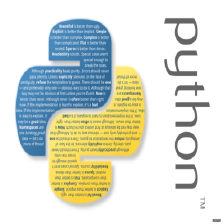

















 9353
9353

 被折叠的 条评论
为什么被折叠?
被折叠的 条评论
为什么被折叠?










